Windows10系统下如何将chm文件转换成txt文件?
2017-08-09 00:00:00 浏览:1247 作者:管理员
Windows10系统下如何将chm文件转换成txt文件?一些用户在操作电脑的过程中,会碰到chm文件,chm是微软的一种帮助文件格式,很多电子书都会采取这种格式,为了方便查看,很多用户就想将chm文件格式转换成txt格式,那么该如何操作呢?大家请看下文。 方法如下: 1、首先在chm文件所在目录新建一个文本文档,如:在D盘中有一个名为xitongzhijia.chm,那么我们打开新建文本文档,输入以下代码:- 01hh -decompile e:testhelp xitongzhijia.chm
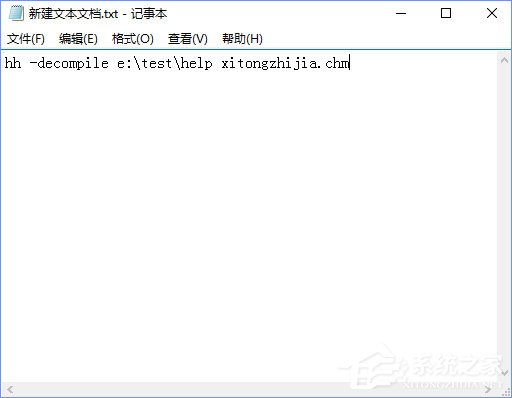 2、点击关闭按钮,点击【保存】;
2、点击关闭按钮,点击【保存】; 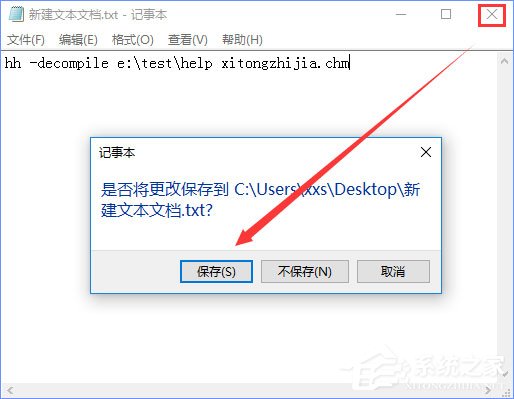 3、在磁盘文件夹界面菜单栏中点击【查看】,确保下面已勾选【文件扩展名】;(已勾选忽略此步骤)
3、在磁盘文件夹界面菜单栏中点击【查看】,确保下面已勾选【文件扩展名】;(已勾选忽略此步骤) 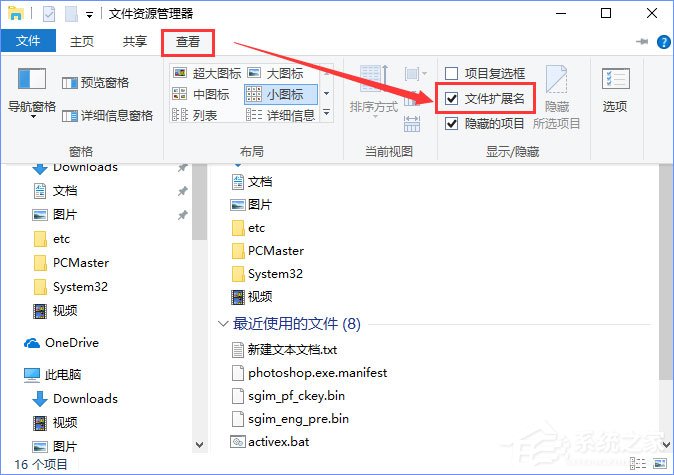 4、将新建文件夹.txt 重命名为 x.bat ,可以设为1.bat、2.bat ,名字可以随便设置后面必须是【.bat】的后缀;
4、将新建文件夹.txt 重命名为 x.bat ,可以设为1.bat、2.bat ,名字可以随便设置后面必须是【.bat】的后缀; 
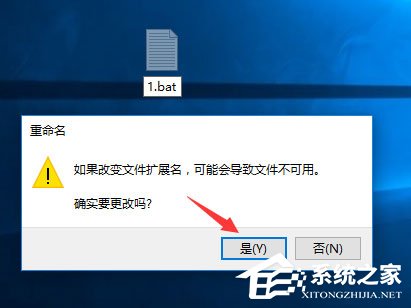 5、然后在1.bat上单击右键,选择【管理员身份运行】即可;
5、然后在1.bat上单击右键,选择【管理员身份运行】即可; 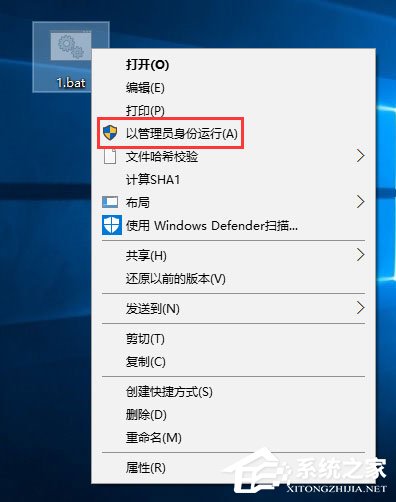 6、转换完成后我们打开之前设置的转换文件路径,即可看到一个与chm文件相同的文件夹,打开即可看到转换得到的内容!
6、转换完成后我们打开之前设置的转换文件路径,即可看到一个与chm文件相同的文件夹,打开即可看到转换得到的内容!  7、到此操作完成,在修改转换命令的时候注意命名之间的空格,缺一不可! 上述便是Windows10系统下将chm文件转换成txt文件的操作方法,需要转换的伙伴,可以根据小编的操作步骤进行转换,希望该方法可以帮助到大家。
7、到此操作完成,在修改转换命令的时候注意命名之间的空格,缺一不可! 上述便是Windows10系统下将chm文件转换成txt文件的操作方法,需要转换的伙伴,可以根据小编的操作步骤进行转换,希望该方法可以帮助到大家。 



